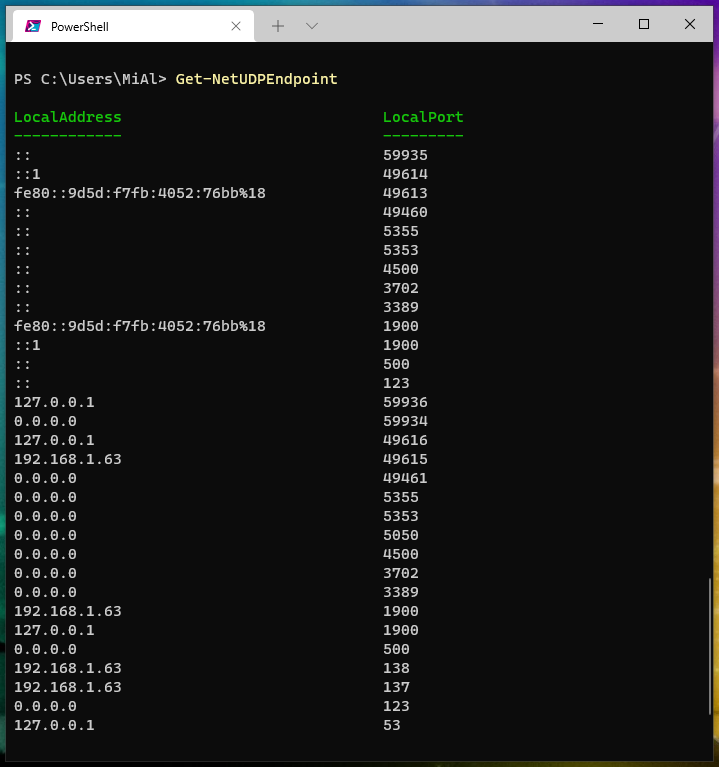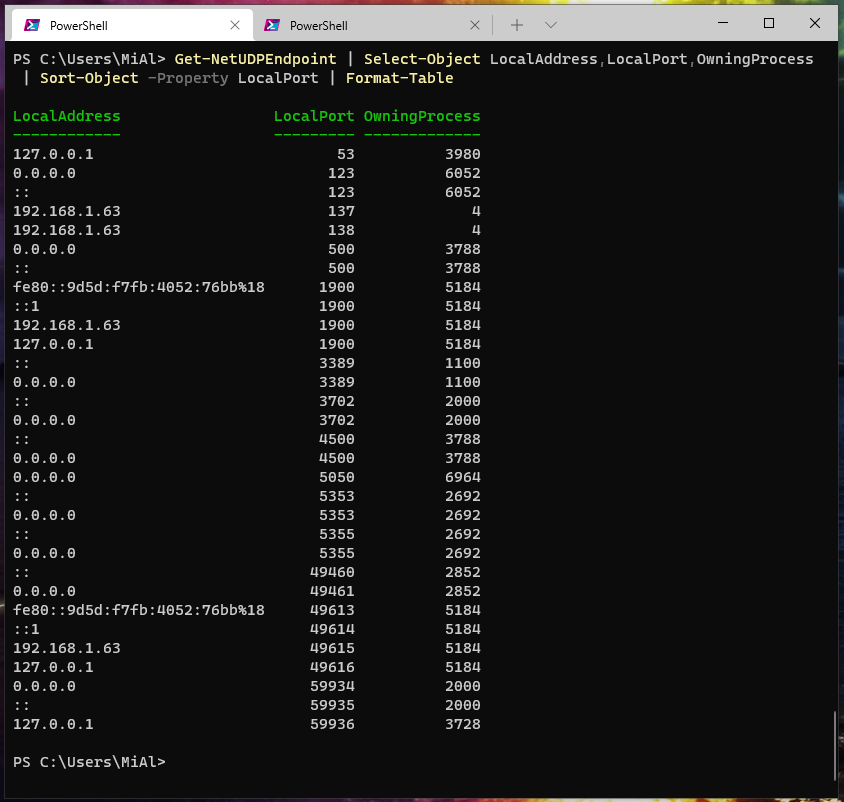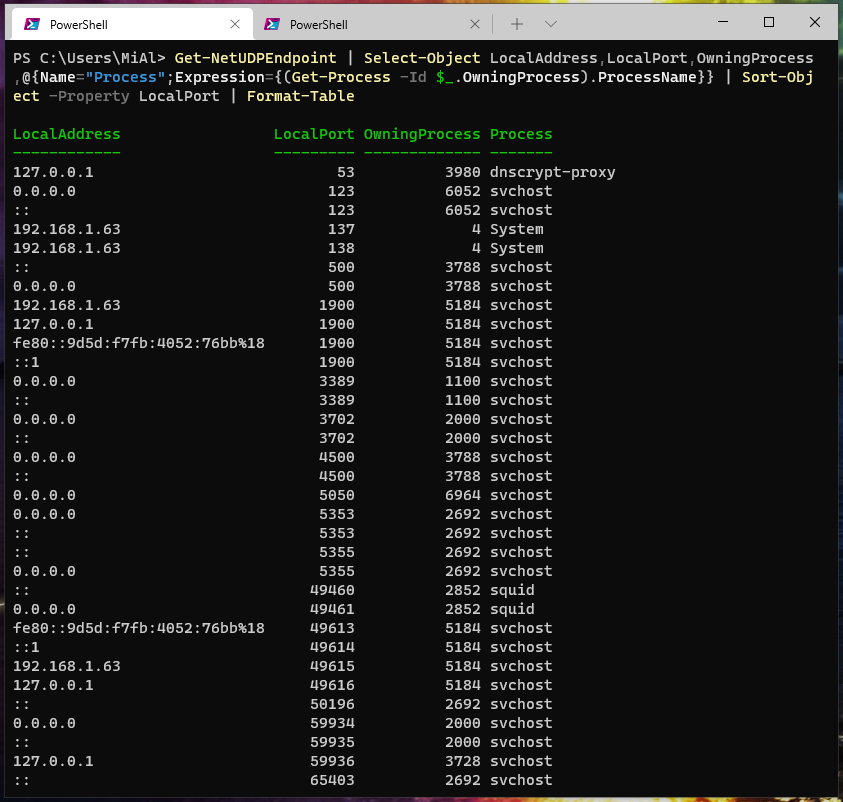Как в PowerShell просмотреть открытые порты UDP
В статье «Как в PowerShell просмотреть открытые порты. Как узнать, какая программа прослушивает порт» показано, как узнать открытые TCP-порты с помощью PowerShell. В отличие от команды netstat в DOS, Powershell разделяет TCP и UDP на две разные команды: Get-NetTCPConnection и Get-NetUDPEndpoint. Вот несколько примеров Get-NetUDPEndpoint.
Командлет Get-NetUDPEndpoint получает текущую статистику для конечной точки UDP. Командлет возвращает свойства конечной точки UDP, например локальные и удалённые порты UDP. Если вы не укажете никаких параметров, командлет получит статистику для всех конечных точек UDP.
Get-NetUDPEndpoint сам по себе вернёт локальный адрес и локальный порт.
Get-NetUDPEndpoint
Эта команда покажет открытые на всех сетевых интерфейсах UDP порты:
Get-NetUDPEndpoint | Where-Object {($_.LocalAddress -eq "0.0.0.0") -or ($_.LocalAddress -eq "::")}
Чтобы просмотреть идентификатор процесса-владельца, добавьте поле OwningProcess.
Get-NetUDPEndpoint | Select-Object LocalAddress,LocalPort,OwningProcess | Sort-Object -Property LocalPort | Format-Table
Используйте следующую команду, чтобы отобразить имя процесса, открывшего UDP порт:
Get-NetUDPEndpoint | Select-Object LocalAddress,LocalPort,OwningProcess,@{Name="Process";Expression={(Get-Process -Id $_.OwningProcess).ProcessName}} | Sort-Object -Property LocalPort | Format-Table
Связанные статьи:
- Как в PowerShell просмотреть открытые порты. Как узнать, какая программа прослушивает порт (100%)
- Test-NetConnection: сканирование открытых/закрытых портов из PowerShell (68.6%)
- Как в PowerShell установить IP, маску сети, шлюз по умолчанию и DNS для сетевого интерфейса (64.6%)
- Как в PowerShell настроить сетевой интерфейс на использование динамичного IP адреса (DHCP) (64.6%)
- Эквивалент IPConfig в PowerShell (64.6%)
- Как настроить Windows Server 2022 с помощью PowerShell (RANDOM - 14.6%)